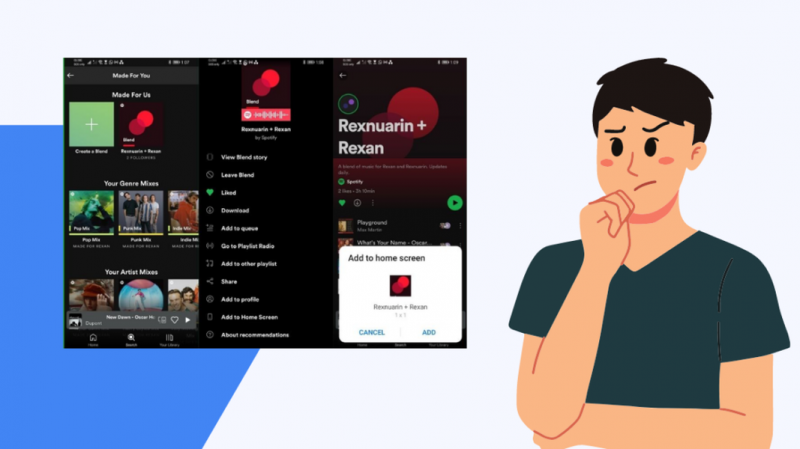Jeg deler Spotify-kontoen min med romkameraten min ved å bruke Premium Duo-pakken, og siden vi deler nesten samme musikksmak, bestemte vi oss for å lage en Blend-spilleliste med musikk som vi begge vil like.
Den autogenererte spillelisten trengte at jeg inviterte romkameraten min til å lage spillelisten, men når jeg opprettet den og prøvde å invitere dem, sa appen på telefonen at den ikke kunne finne Blend-spillelisten.
Ingenting kom til meg for å fikse problemet, så jeg gikk på nettet for å se hvordan andre taklet problemet og om det var vanlig.
Jeg fant mange mennesker i forumene som klaget over det samme ved siden av det de hadde prøvd å fikse problemet med ulik grad av suksess.
Denne artikkelen ble laget ved hjelp av min forskning som innebar å gå i dybden på disse foruminnleggene og noen eksperimenter som jeg kunne prøve.
Forhåpentligvis, når du kommer til slutten av denne artikkelen, vet du hva du skal gjøre hvis Spotify Blend ikke ser ut til å fungere for deg.
Hvis Spotify Blend ikke fungerer for deg, prøv å lage Blend-spillelisten på nytt. Du kan også prøve å oppdatere appen eller starte enheten på nytt.
Gjenskap The Blend-spillelisten
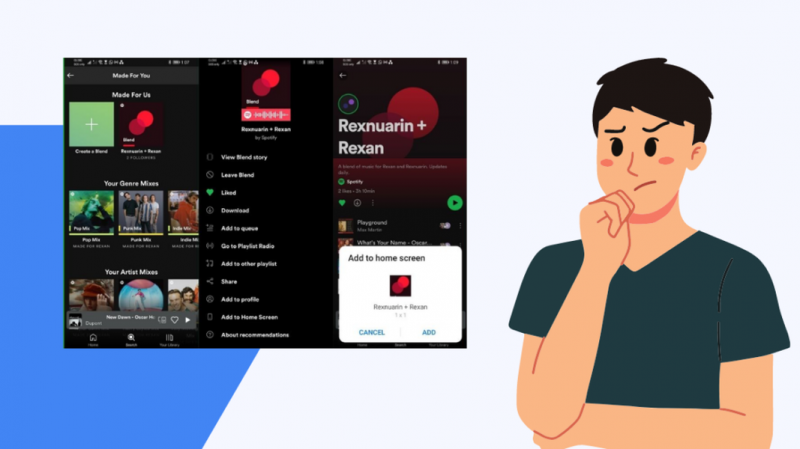
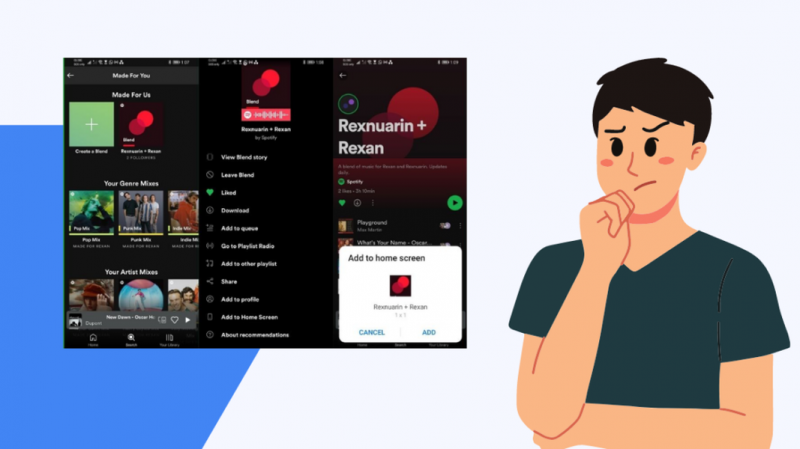
Blandingsspillelister kan opprettes når du vil, og det er grunnen til at vi prøver å lage en annen for å fikse problemet.
Spillelisten som ble opprettet først, kan ha oppstått en feil som hindrer deg i å få tilgang til den, så å lage en ny Blend-spilleliste kan være den beste handlingen.
Slik gjenskaper du Blend-spillelisten din:
- Lansering Spotify .
- Trykk på Ditt bibliotek nederst til høyre.
- Trykk på Legg til-ikonet øverst til høyre, og velg deretter Blanding .
- Trykk på Invitere og del lenken med personen du vil legge til.
En spilleliste opprettes automatisk, med tanke på hva du og den andre personen hører på, og kan nås fra Laget for-delen av biblioteket ditt.
Sjekk om den andre personen også kan se og få tilgang til den samme spillelisten.
Tøm Spotify App Cache
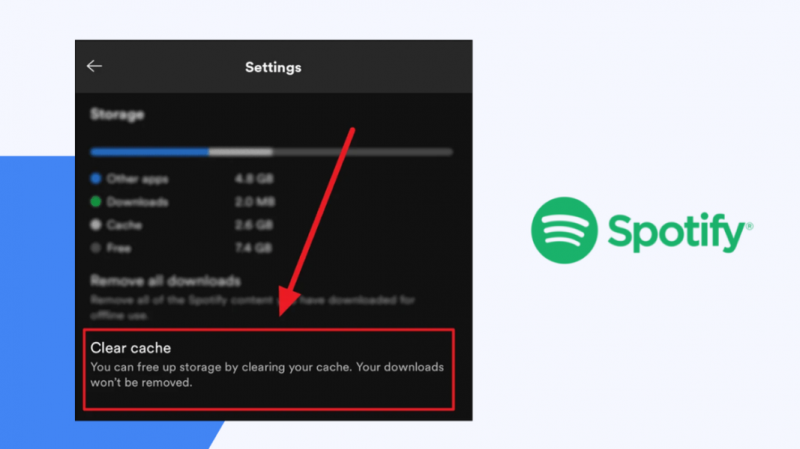
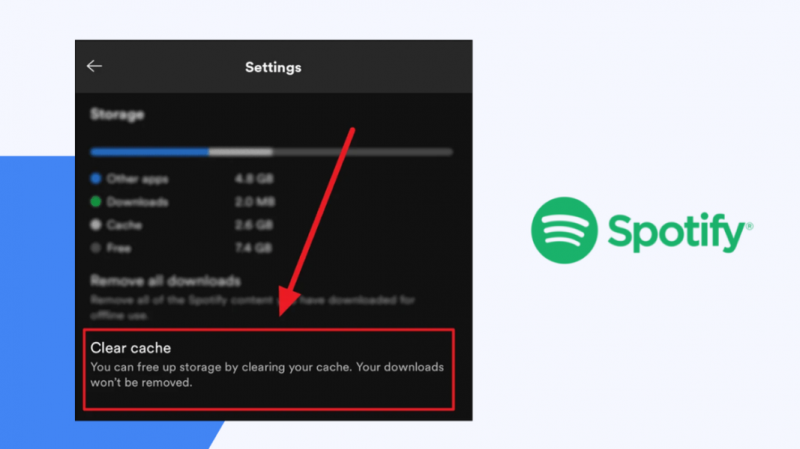
Spotify-appen kan heller ikke fungere ordentlig hvis cachen har problemer, og problemer du kanskje har hatt tidligere kan dukke opp igjen.
For å fikse dette problemet med appen kan du tømme hurtigbufferen og prøve på nytt.
Følg trinnene nedenfor for å tømme cachen til appen på Android-enheten din:
- Trykk og hold Spotify-appen i appskuffen.
- Trykk på App info .
- Trykk på Oppbevaring , deretter Slett data og Tøm cache .
- Start Spotify-appen igjen.
Du må kanskje logge på Spotify-kontoen din etter å ha tømt bufferen, så gjør det og prøv å spille av en Blend-spilleliste igjen.
Start enheten på nytt
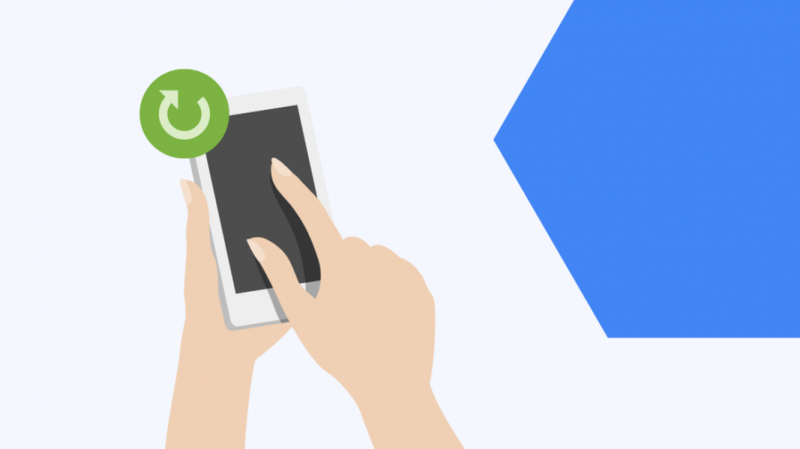
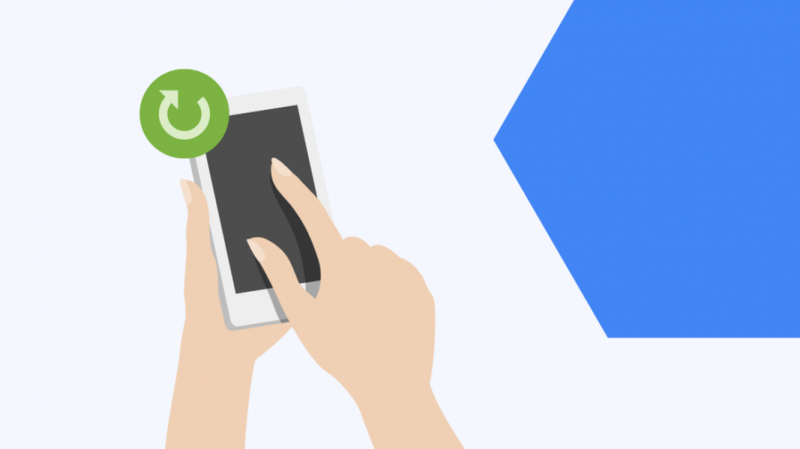
Hvis det ikke ser ut til å fungere å tømme hurtigbufferen, kan du starte enheten du har problemer med Spotify på nytt, og prøve å bruke Blend-spillelisten igjen.
Avslutt først Spotify-appen og slå av enheten for å starte enheten på nytt.
Når enheten er slått av, vent minst 30 til 45 sekunder før du slår den på igjen.
Etter at enheten er slått på, start Spotify igjen og prøv å få tilgang til Blend-spillelisten.
Du kan prøve å starte enheten og appen på nytt et par ganger hvis den første omstarten ikke så ut til å gjøre noe.
Oppdater Spotify
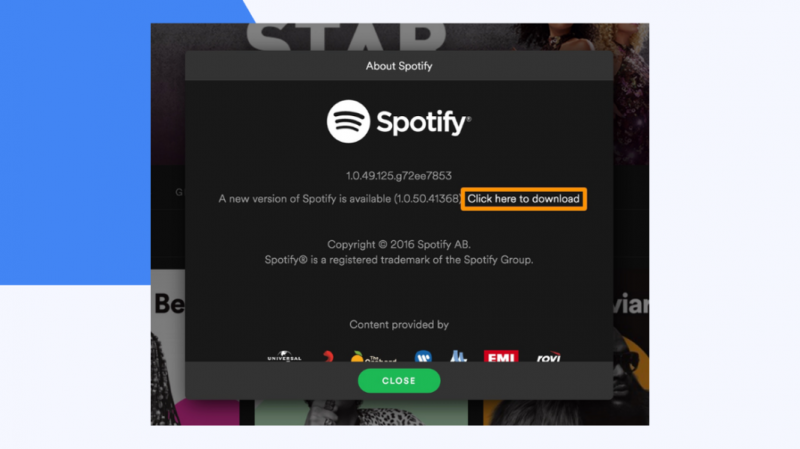
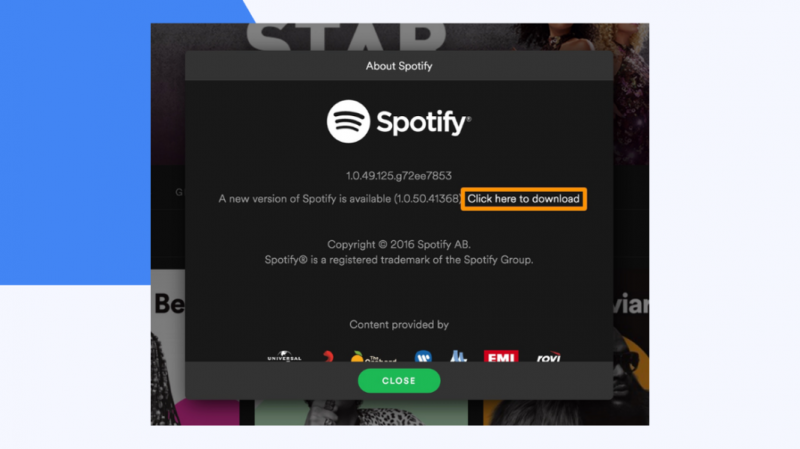
Problemene med Blend er mye rapportert i fellesskapsforumene, og Spotify har notert seg problemet og nevnt at de vil fikse problemet i de neste oppdateringene til appen deres.
Så det er fornuftig å installere eventuelle oppdateringer til appen hvis du ikke allerede har gjort det, fordi det kan bare løse problemet en gang for alle.
For å oppdatere Spotify-appen på mobile enheter, gå til enhetens appbutikk og søk etter Spotify-appen.
Hvis appen sier at en oppdatering er tilgjengelig, last ned og installer den nye oppdateringen.
Hvis du bruker Spotify på en PC eller Mac, avinstaller den forrige versjonen fra enheten og gå til Spotifys nedlastingsside.
Få den nyeste versjonen av Spotify fra nettstedet og installer det.
Når du har oppdatert appen på hvilken plattform du har problemer med, kan du prøve å spille Blend-spillelisten igjen eller bli med i den med lenken vennen din sendte deg.
Installer Spotify på nytt
Hvis ingenting annet ser ut til å fungere, kan du installere appen helt på nytt, som vil fjerne alt som er knyttet til apl fra telefonen.
Dette kan hjelpe med problemet du har med Blend-spillelister, så for å installere appen på nytt, må du først avinstallere den fra enheten din.
Siste tanker
Du kan også bytte konto og prøve å lage en Blend-spilleliste med den nye kontoen i stedet.
Å bytte konto betyr ikke at du må opprette alle spillelistene dine på nytt og bruke en tredjepartstjeneste som Frigjør musikken din lar deg overføre alle spillelistene fra din gamle konto til den nye.
Problemer med Spotify Blend løses ofte enkelt, men det kan kreve tiltak som å opprette en ny konto hvis ingenting fungerer.
Du kan også kontakt Spotify-støtte hvis du har flere spørsmål.
Du kan også like å lese
- Kan ikke koble Spotify til Google Home: Slik fikser du på sekunder
- Slik ser du hvem som likte spillelisten din på Spotify: Vi gjorde undersøkelsen
- Hvordan spille musikk på alle Alexa-enheter
ofte stilte spørsmål
Hvor ofte oppdaterer Spotify Blend?
Spillelister opprettet gjennom Spotify Blend oppdateres hver dag, og avhengig av alle brukerne i den Blend-spillelisten, vil ny musikk bli lagt til, og eldre spor vil bli fjernet.
Du kan fjerne eller legge til nye medlemmer til Blend for å justere algoritmen.
Hvor mange Spotify-blandinger kan du ha?
Du kan lage hvor mange Blend-spillelister du vil, men det maksimale antallet personer du kan ha i én er 10.
Du må lage en annen Blend-spilleliste for å legge til flere personer.
Kan andre se Spotify-blandingene dine?
Andre personer kan bare se Spotify Blend-spillelistene dine hvis personene i spillelisten har delt dem på sosiale medier.
De vil ikke kunne finne spillelisten gjennom søkefunksjonen.
Er Spotify-blanding kun for premium?
Spotify Blend er tilgjengelig for alle typer kontoer, gratis eller premium.
Det er ingen grenser for hvor mange Blend-spillelister du kan lage med en gratis konto.